Git ist ein ausgereiftes, aktiv gepflegtes Open-Source-Projekt, das ursprünglich 2005 von Linus Torvalds, dem berühmten Kernel-Schöpfer des Linux-Betriebssystems, entwickelt wurde. Git wurde für Entwickler entwickelt, die ein ziemlich einfaches Versionskontrollsystem benötigen. Die meiste Software ist Gemeinschaftsarbeit und manchmal können Hunderte von Menschen mit Commits an Softwareentwicklungsprojekten arbeiten. Es ist wichtig, diese Commits zu verfolgen, die üblicherweise in Branches in den meisten Projekten durchgeführt werden, bevor sie zur Veröffentlichung in den Master gemergt werden. Es ist einfach, fehlerhafte Commits zu überprüfen und aufzuspüren und rückgängig zu machen, was zu einer viel einfacheren Entwicklung führt, wenn etwas schief geht.
Im folgenden Tutorial erfahren Sie, wie Sie Git auf Ihrem Fedora 35-Betriebssystem installieren mit verschiedenen Methoden.
Voraussetzungen
- Empfohlenes Betriebssystem: Fedora Linux 35
- Benutzerkonto: Ein Benutzerkonto mit Sudo- oder Root-Zugriff.
Betriebssystem aktualisieren
Aktualisieren Sie Ihren Fedora Betriebssystem, um sicherzustellen, dass alle vorhandenen Pakete auf dem neuesten Stand sind:
sudo dnf upgrade --refresh -yDas Tutorial verwendet den sudo-Befehl und vorausgesetzt, Sie haben den Sudo-Status .
So überprüfen Sie den Sudo-Status Ihres Kontos:
sudo whoamiBeispielausgabe, die den Sudo-Status zeigt:
[joshua@fedora ~]$ sudo whoami
rootUm ein bestehendes oder neues Sudo-Konto einzurichten, besuchen Sie unser Tutorial zum Hinzufügen eines Benutzers zu Sudoern auf Fedora .
So verwenden Sie das Root-Konto verwenden Sie den folgenden Befehl mit dem Root-Passwort, um sich anzumelden.
suMethode 1. Installieren Sie Git mit DNF (empfohlen)
Git ist im standardmäßigen Fedora-Repository verfügbar, das mit dem DNF-Paketmanager installiert wird. Standardmäßig sollte dies auf Ihrem Fedora 35-System installiert sein.
Um Git neu zu installieren, verwenden Sie den folgenden Befehl:
sudo dnf install git -yÜberprüfen Sie nach der Installation die Installation:
git --versionBeispielausgabe:
git version 2.33.1Methode 2. Git aus der Quelle kompilieren und installieren
Das Tutorial hat behandelt, wie man eine stabile Repository-Version mit dem DNF-Paketmanager installiert. Für diejenigen, die die absolut neueste Git-Version wünschen, wird jedoch empfohlen, immer von der Quelle zu installieren.
Wie bei Unstable müssen Sie sicherstellen, dass alle Sicherheitsprobleme überwacht werden. Mit der Quelle können Sie alle dringenden Updates schnell neu kompilieren, was dies zur besseren Option für alle macht, die das neueste Git verwenden müssen.
Installieren Sie zunächst die Git-Abhängigkeiten wie folgt:
sudo dnf install gettext-devel curl-devel expat-devel openssl-devel perl-CPAN perl-devel zlib-devel unzip cmake gcc make wget -ySobald die Abhängigkeiten installiert sind, besuchen Sie die Release-Seite, um das Master-Zip-Archiv oder die neueste stabile Version von Git zu finden.
Zum Zeitpunkt der Erstellung des Handbuchs war 3.34.00-RC1 die neueste Version.
Verwenden Sie den wget-Befehl wie unten:
wget https://github.com/git/git/archive/refs/tags/v2.34.0-rc1.zipVerwenden Sie den wget-Befehl um die neueste Entwicklungsversion (Master) zu erhalten :
wget https://github.com/git/git/archive/refs/heads/master.zip -O git.zipBeachten Sie, dass Sie diese Version nicht verwenden, es sei denn, sie ist instabil und enthält möglicherweise Fehler.
Als nächstes entpacken Sie das heruntergeladene Archiv:
Beispiel:
unzip v2.34.0-rc1.zipNun müssen Sie mit dem CD-Befehl zu dem Verzeichnis navigieren:
cd git-2.34.0-rc1Sie müssen nun die folgenden make-Befehle ausführen um git zu installieren:
Erster Befehl:
make prefix=/usr/local allZweiter Befehl:
sudo make prefix=/usr/local installNachdem Sie Git von der Quelle installiert haben, überprüfen Sie die Installation und den Build:
git --versionBeispielausgabe:
git version 2.34.0-rc1Denken Sie daran, dass Sie für zukünftige Updates erneut herunterladen und neu kompilieren müssen. Vergessen Sie nicht, die GIT-Release-Seite regelmäßig zu überprüfen.
Git konfigurieren
Nach der Installation müssen Sie Standardeinstellungen wie Namen und E-Mails einrichten, hauptsächlich um Git-Commit-Nachrichten herum . Dies ist ziemlich einfach, wie das Tutorial unten erklärt.
Der erste Schritt besteht darin, Ihren Namen anzugeben, der global festgelegt wird:
git config --global user.name "YOUR NAME"Als nächstes wählen Sie Ihre E-Mail; Dies kann gefälscht werden, wenn Sie möchten:
git config --global user.email "YOUR EMAIL"Verwenden Sie den Befehl config –list, um zu bestätigen, dass diese hinzugefügt wurden :
git config --listBeispiel unten:
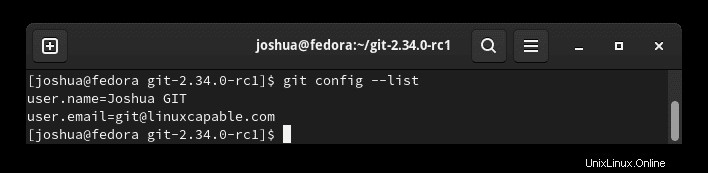
Sofern nicht anders angegeben, speichert Git Details in der ~/.gitconfig Datei. Sie können überprüfen, was derzeit gespeichert ist, indem Sie den cat-Befehl verwenden :
cat ~/.gitconfigBeispiel unten:
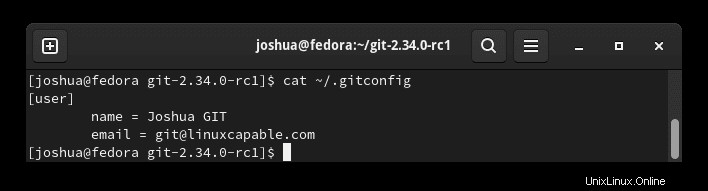
Beachten Sie, dass bei Verwendung des Befehls sudo mit dem Befehl git config zwei separate Benutzernamen und E-Mails festgelegt werden.
Sie können diese Informationen für einen schnelleren Zugriff in der Zukunft speichern; Beachten Sie, dass dies für dedizierte Server gilt, die von 1 oder 2 Personen betrieben werden, die vertrauenswürdig sind, da die Informationen nicht sicher gespeichert oder verschlüsselt werden und nur in Textform vorliegen, sodass alle Benutzer, die Zugriff auf den Server haben, diese leicht lesen können.
git config --global credential.helper cacheWenn Sie Credential Helper verwenden müssen, wird empfohlen, aus Sicherheitsgründen nur für eine begrenzte Zeit zwischenzuspeichern. Wenn Sie heute zum Beispiel 1 bis 4 Stunden lang mit Git arbeiten, es aber vielleicht ein paar Wochen lang nicht anfassen, legen Sie dann den Ablauf auf 5 Stunden fest:
git config --global credential.helper "cache --timeout=18000"Nach 5 Stunden werden die Zugangsdaten gelöscht. Dies sichert Ihr GIT.
Weitere Anpassungsmöglichkeiten finden Sie in der Dokumentation . Die obigen Einstellungen sollten die Standardeinstellung dessen sein, was die meisten Benutzer benötigen.